- Тип техники
- Бренд
Просмотр инструкции видеокамеры JVC GY-HM850CHE (CHU), страница 15

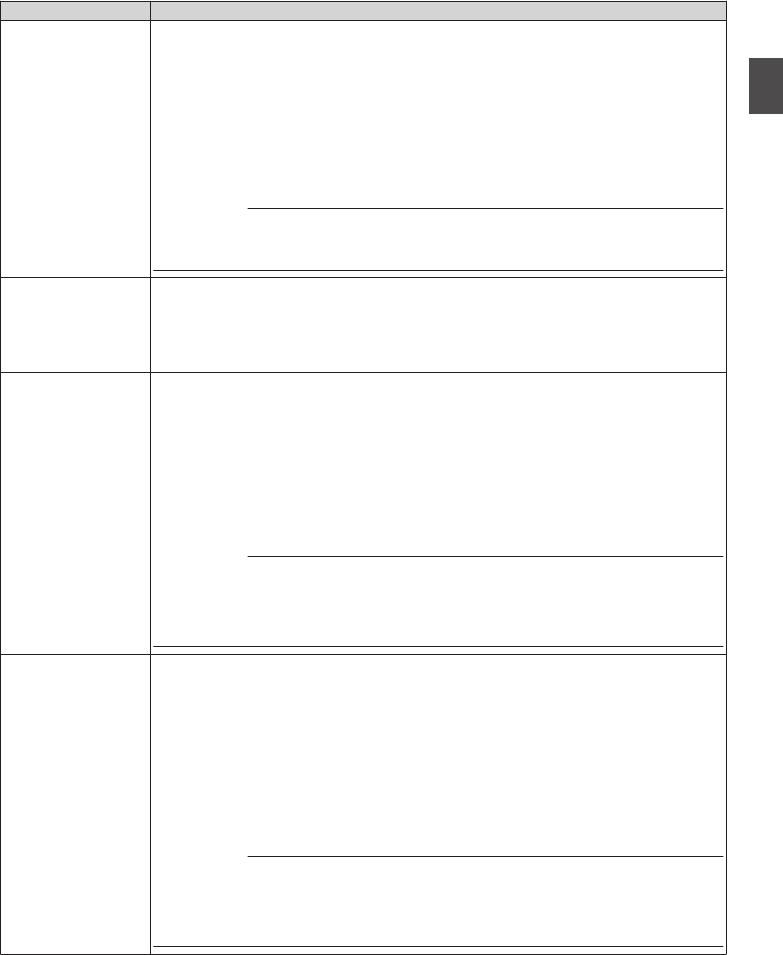
Режим работы Описание
Режим камеры
0
Режим съемки видеокамерой. После включения питания для видеокамеры первоначально
устанавливается режим камеры.
0
Файлы камеры отображаются в видоискателе и на ЖК-мониторе. Если в гнезде имеется
записываемая SD-карта, видеокамера переходит в режим ожидания записи. В области
отображения режима работы на ЖК-мониторе и в видоискателе появится сообщение
„STBY“.
0
Чтобы начать запись, нажмите кнопку [REC].
0
Когда [System]
B
[Record Set]
B
[Record Format]
B
[System] установлен на „HD(SDI In)“ или
„SD(SDI In)“ и устройство подключено к разъему [SDI IN], входной видеосигнал SDI
отображается на ЖК-дисплее или в видоискателе.
A
B
(A стр. 164 [Ввод SDI-сигналов с внешнего устройства
A
B
] )
Примечание :
0
В режиме камеры воспроизведение SD-карт невозможно. Тем не менее, вы можете
просмотреть последнюю видеозапись.
(A стр. 79 [Немедленный просмотр записанных видеоматериалов (обзор роликов)] )
Режим
дополнительного
носителя
0
Этот режим позволяет воспроизвести или удалить записи, записанные на SD-карту.
0
Если установлена воспроизводимая SD-карта, в видоискателе и на ЖК-мониторе
отображается экран миниатюр или воспроизведения.
0
Нажмите и удерживайте кнопку выбора [CAM/MEDIA], чтобы войти в режим Дополнительного
носителя, когда съемка не производится в режиме Камеры. Если камера находится в режиме
дополнительного носителя, отображаются миниатюры выбранного гнезда карты.
Режим USB-порта
0
Этот режим позволяет подключиться к ПК и передать на него файлы, записанные на SD-карте.
(Запись не разрешена)
0
После подключения камеры к USB-кабелю появится сообщение „Change to USB Mode?“.
Выберите параметр [Change] и нажмите кнопку Set (Установить), чтобы переключиться в
режим использования USB-порта.
(A стр. 156 [Обработка/редактирование видеороликов при помощи компьютера] )
0
В режиме USB видеокамера распознается подключенным компьютером как дополнительный
диск. (только класс USB-устройства для хранения)
Чтобы переключиться в режим камеры, отключите соединение с компьютером и извлеките
USB-кабель из видеокамеры.
(A стр. 156 [Обработка/редактирование видеороликов при помощи компьютера] )
Примечание :
0
Если во время записи к камере подключен кабель USB, после прекращения записи
осуществляется отображение сообщения.
0
Во время воспроизведения сообщение появляется после автоматического закрытия файлов,
например, после остановки воспроизведения.
0
Файлы, находящиеся на ПК, невозможно записать на SD-карту.
Режим удаленного
редактирования
0
Этот режим позволяет отображать и редактировать список записанных роликов с помощью
доступа к странице отображения списка роликов через веб-браузер на смартфоне,
планшетном компьютере или ПК.
0
Если Вы открываете через веб-браузер на смартфоне, планшетном компьютере или ПК, „It is
necessary to change the camera mode to "Remote Edit Mode". Change the mode.“ появится в веб-
браузере. Кроме того, „Change to Remote Edit Mode?“ отображается на экране дисплея
камеры.
Выбор [Change] на видеокамере и нажатие кнопки Set переключает в режим дистанционного
редактирования и обеспечивает отображение списка роликов и редактирование метаданных
ролика.
(A стр. 180 [ Clip Metadata ] )
(A стр. 183 [Загрузка записанного ролика с помощью веб-браузера] )
Примечание :
0
Во время доступа во время записи через веб-браузер на таких устройствах, как смартфон,
планшетный или персональный компьютер, на экране дисплея камеры после завершения
записи отображается сообщение.
0
Во время воспроизведения сообщение появляется после автоматического закрытия файлов,
например, после остановки воспроизведения.
Режимы работы
15
Начало работы
Ваш отзыв будет первым



